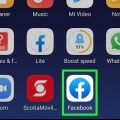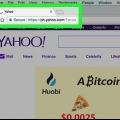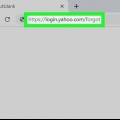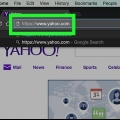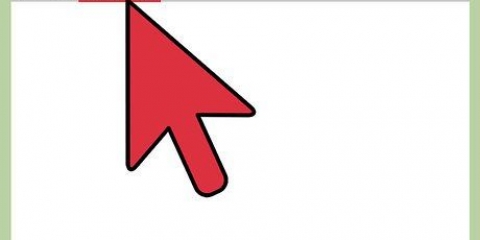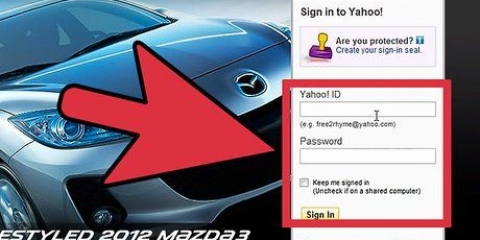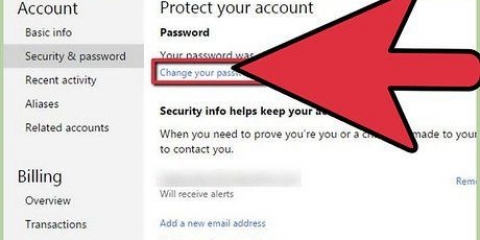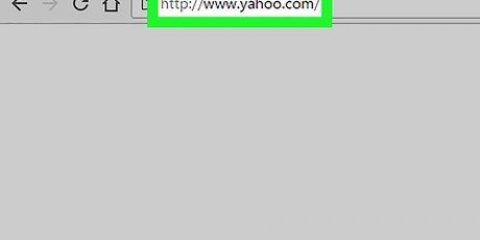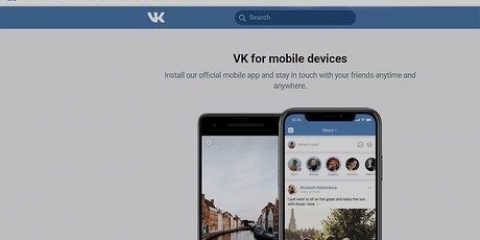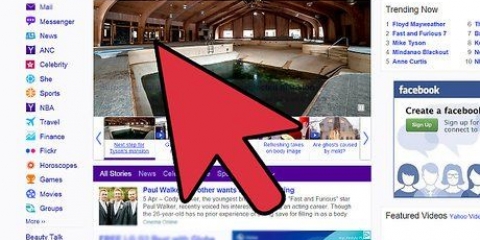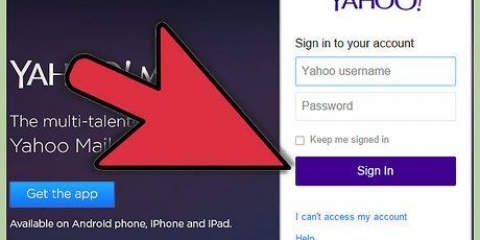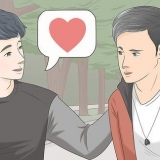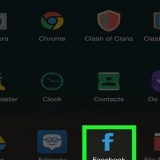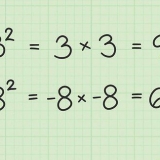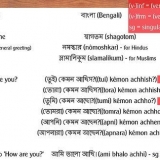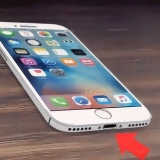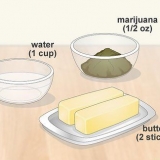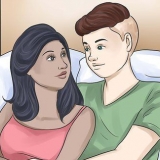`Número de telefone` — Abra o aplicativo Mensagens em seu telefone, abra o texto do Yahoo e visualize o código de 8 dígitos na mensagem. `Endereço de e-mail` — Abra seu e-mail de recuperação em sua caixa de entrada, abra o e-mail `Recuperar acesso à sua conta do Yahoo` do Yahoo e veja o código de 8 dígitos no centro do e-mail. Se você inseriu seu endereço de e-mail do Yahoo, precisará preencher os números ou letras ausentes listados na opção de recuperação e, em seguida, execute uma das etapas acima, dependendo de estar usando um número de telefone ou endereço de e-mail.



Clique em `Criar uma nova senha` na página `Sucesso`. Digite uma senha em ambos os campos na página `Definir uma nova senha`. Clique em `Continuar` Clique em `Parece bom` e depois clique em `Vou proteger minha conta mais tarde`. 





`Número de telefone` — Abra o aplicativo Mensagens em seu telefone, abra o texto do Yahoo e visualize o código de 8 dígitos na mensagem. `Endereço de e-mail` — Abra seu e-mail de recuperação em sua caixa de entrada, abra o e-mail `Recuperar acesso à sua conta do Yahoo` do Yahoo e veja o código de 8 dígitos no centro do e-mail. Se você inseriu seu endereço de e-mail do Yahoo, precisará preencher os números ou letras ausentes listados na opção de recuperação e, em seguida, execute uma das etapas acima, dependendo de estar usando um número de telefone ou endereço de e-mail.




















Quando solicitado a inserir sua senha (ou no iPhone seu Touch ID), faça-o antes de continuar. Se você for solicitado a inserir uma nova senha e sua senha habitual não funcionar, você deve .



Pressione `Alterar senha` no canto superior direito da página. Digite sua nova senha em ambos os campos de texto. Pressione `Continuar`
Recuperar uma conta do yahoo hackeada
Contente
Este artigo ensinará como recuperar e proteger uma conta de e-mail hackeada do Yahoo. Você pode usar seu número de telefone e seu e-mail de recuperação para fazer isso, e você pode fazer os dois procedimentos em uma versão para desktop do Yahoo e no aplicativo móvel do Yahoo.
Degraus
Parte 1 de 4: Restaurar para uma área de trabalho

1. Abra o Yahoo. Vamos para https://www.yahoo.com/ no seu navegador. Isso abrirá a página inicial do Yahoo.

2. Clique emInscrever-se canto superior direito da página inicial do Yahoo.

3. Clique no link`Erro ao fazer login?. Esta opção está na parte inferior da seção de inscrição.

4. Digite seu número de telefone ou endereço de e-mail de recuperação. No campo de texto no meio da página, você deve digitar o número de telefone ou o endereço de e-mail de recuperação que usa para sua conta do Yahoo.
Você também pode simplesmente inserir seu endereço de e-mail do Yahoo se não tiver certeza de quais informações o Yahoo tem.

5. Clique emPara prosseguir. Este é um botão azul na parte inferior da página.

6. Obtenha seu código de verificação. Clique em “Sim, envie-me uma chave de conta” para obter um número de telefone ou “Sim, envie-me uma chave de conta” para obter um endereço de e-mail de recuperação e faça o seguinte:

7. Digite seu código de verificação. Digite o código de verificação de 8 dígitos quando encontrá-lo no campo de texto no meio da página.
O Yahoo irá capitalizar as letras imediatamente.

8. Clique emverificar. Este é um botão azul abaixo do campo de texto de verificação.

9. Selecione sua conta quando solicitado. Se você tiver várias contas do Yahoo usando seu número de telefone ou e-mail de recuperação, clique na que deseja recuperar.

10. Altere sua senha imediatamente. Ao recuperar uma conta do Yahoo em um computador, você tem a opção de redefinir sua senha. Veja o que você precisa fazer para ajudar a evitar futuras tentativas de hackers:
Parte 2 de 4: Recupere no celular

1. Abra o Yahoo. Pressione o aplicativo Yahoo Mail. Este parece um envelope branco em um fundo roxo. Isso deve abrir a página de login do Yahoo.
- Se o seu celular já estiver conectado ao Yahoo e o hacker da conta ainda não o desconectou, .

2. pressioneE-mail do Yahoo. Este é um ícone roxo à esquerda da tela.

3. Pressione o `link`Erro ao fazer login?. Isso está na parte inferior da tela.
Quando solicitado a selecionar uma conta existente, pressione a conta e digite sua senha (ou em alguns iPhones, seu Touch ID) quando solicitado. Se isso fizer com que você faça login na sua conta .

4. Digite seu número de telefone ou endereço de e-mail de recuperação. No campo de texto no meio da tela, você deve digitar o número de telefone ou o endereço de e-mail de recuperação associado à sua conta do Yahoo.
Você também pode simplesmente inserir seu endereço de e-mail do Yahoo se não tiver certeza de quais informações o Yahoo tem.

5. pressioneContinuar. Este é um botão azul na parte inferior da tela.

6. Obtenha seu código de verificação. Pressione `Sim, envie-me uma chave de conta` para obter um número de telefone ou `Sim, envie-me uma chave de conta` para obter um endereço de e-mail de recuperação e faça o seguinte:

7. Digite seu código de verificação. Digite o código de verificação fornecido no campo de texto no meio da tela.

8. pressioneContinuar parte inferior da tela. Isso verificará seu código de verificação.

9. Selecione sua conta quando solicitado. Se você tiver várias contas do Yahoo usando seu número de telefone ou endereço de e-mail de recuperação, toque na que deseja recuperar. Isso fará o login em sua conta e, a partir daqui, você poderá começar a usar o .
Parte 3 de 4: Protegendo sua conta em um desktop

1. Abra sua caixa de entrada do Yahoo. Se sua caixa de entrada do Yahoo não aparecer automaticamente após a alteração de sua senha, clique em `Mail` no canto superior direito da página.

2. Clique no seu nome no canto superior direito da página. Um menu suspenso aparecerá.

3. Clique emInformações da Conta no menu suspenso. Isso abrirá uma nova página com informações sobre sua conta do Yahoo.

4. Clique na abaAtividade recente esquerda da página.

5. Veja seus locais registrados atuais. Na parte superior da página, você verá uma lista de todos os locais em que sua conta do Yahoo foi conectada.
Se sua conta foi invadida e o invasor ainda está conectado, você verá a localização dele aqui.

6. Sair de locais desconhecidos. Clique em `sair` à direita do local que você acha que não precisa fazer login. Isso removerá imediatamente esse local da sua conta do Yahoo.

7. Clique no lado esquerdo da páginaSegurança da conta.
Se você não proteger sua conta imediatamente após fazer login novamente em sua conta hackeada do Yahoo, você será solicitado a inserir seu endereço de e-mail e senha antes de continuar.

8. Role para baixo e clique na chave branca "Verificação em duas etapas"
. Esta opção está no canto inferior direito da página. A verificação em duas etapas é um recurso que impossibilita que outras pessoas usem suas informações de login para invadir sua conta – elas também precisariam do seu número de telefone ou endereço de e-mail de recuperação.

9. Digite seu número de telefone. Na janela pop-up, você deve digitar o número de telefone que deseja usar para a verificação em duas etapas.

10. Clique emEnviar SMS na parte inferior da janela pop-up. Isso enviará um SMS para o número de telefone.
Se preferir receber seu código de verificação por telefone, clique em "Ligue para mim".

11. Obtenha seu código de verificação. Abra o aplicativo Mensagens em seu telefone, abra o texto do Yahoo e veja o código na mensagem.
Se você optar por fazer uma chamada do Yahoo, aceite a chamada recebida e ouça o código.

12. Digite seu código de verificação. Digite o código de verificação no campo de texto na janela pop-up.

13. Clique emverificar sob o campo de texto.

14. Clique emPular por enquanto. Isso confirma sua decisão de ativar a verificação em duas etapas. A partir de agora, sempre que você tentar fazer login no Yahoo em um novo local, receberá um código para seu número de telefone ou endereço de e-mail de recuperação; você terá que inserir isso para concluir o procedimento de login.
Se vocês exclua os cookies do seu navegador ou remover um local registrado do menu `Atividade recente`, você precisará autenticar novamente sua conta com a verificação em duas etapas ao fazer login novamente.
Parte 4 de 4: Protegendo sua conta no celular

1. pressione☰ no canto superior esquerdo da tela. Um menu pop-out aparecerá.

2. pressioneGerenciar contas na parte superior do menu pop-out.

3. pressioneInformações da Conta. Este link está na conta atualmente conectada.

4. pressioneAtividade recente parte inferior da tela.

5. Verifique todas as atividades recentes. Sob o título "ATIVIDADE RECENTE" na parte superior da página, você verá uma lista de todos os locais onde você está conectado à sua conta do Yahoo.
Se sua conta foi invadida e o invasor ainda está conectado, você verá a localização dele aqui.

6. Sair de locais desconhecidos. Clique em `sair` à direita do local que você acha que não precisa fazer login. Isso removerá imediatamente esse local da sua conta do Yahoo.

7. pressione
e depois em Configurações de segurança. As `Configurações de segurança` estão na página `Informações da conta`. Pode ser necessário inserir sua senha ou Touch ID novamente.

8. Mude sua senha. Claro que é importante alterar sua senha após um hack:

9. Considere obterhabilitar a verificação em duas etapas. A verificação em duas etapas exige que você tenha acesso às suas informações de login do Yahoo e a uma forma separada de identificação (por exemplo,. seu telefone ou um endereço de e-mail de recuperação) para concluir o procedimento de login. Embora você não possa habilitar a verificação em duas etapas do aplicativo Yahoo Mail, ela permitirá adicionar a verificação em duas etapas.
Ativar a verificação em duas etapas impossibilita que outras pessoas que não saibam seu número de telefone ou endereço de e-mail de recuperação invadam sua conta, mesmo que tenham seu endereço de e-mail e senha para fazer login.
Pontas
- A maioria das pessoas admite que usa a mesma senha para várias contas. Se sua conta de e-mail do Yahoo foi invadida, é melhor alterar sua senha para todas as contas ou mídias sociais se você usar a mesma senha para essas contas.
Avisos
- O Yahoo foi atacado várias vezes no passado, fazendo com que literalmente bilhões de contas fossem invadidas. Se você não alterou sua senha do Yahoo no ano passado, considere fazê-lo agora.
Artigos sobre o tópico "Recuperar uma conta do yahoo hackeada"
Оцените, пожалуйста статью
Popular